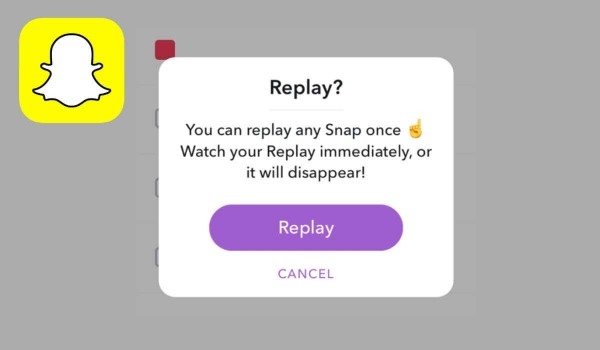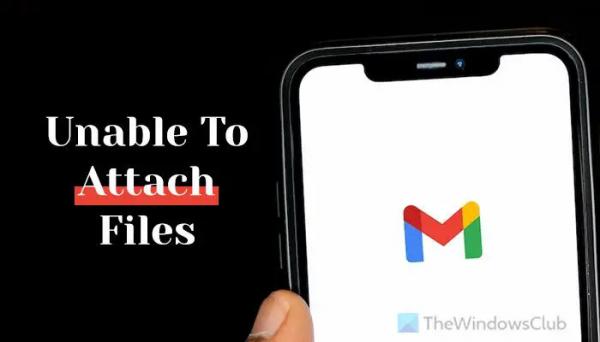Snapchat — это приложение для социальных сетей, которое позволяет пользователям обмениваться фотографиями и видео, известными как Snaps, со своими друзьями. Но что, если вы пропустили снимок от друга и хотели бы увидеть его снова? К счастью, в Snapchat есть опция повтора, которая позволяет вам просмотреть снимок еще раз.
Если вам когда-нибудь хотелось воспроизвести фотографию или видео в Snapchat, чтобы лучше рассмотреть, мы вам поможем. В этой статье мы покажем вам, как использовать функцию повтора Snapchat и убедиться, что вы никогда не пропустите ни одного момента от своих друзей. Будь то забавная фотография или захватывающее видео, вы сможете с легкостью поймать каждый кадр. Следуйте этому пошаговому руководству, чтобы узнать, как воспроизводить снимки в Snapchat.
Как воспроизвести снимок в Snapchat
После просмотра снимков вы можете использовать функцию воспроизведения, чтобы просмотреть их во второй раз. Следуйте этим простым шагам, чтобы воспроизвести снимок Snap в Snapchat. Инструкции одинаковы для пользователей телефонов iPhone и Android.
Программы для Windows, мобильные приложения, игры — ВСЁ БЕСПЛАТНО, в нашем закрытом телеграмм канале — Подписывайтесь:)
- Откройте Snapchat на своем смартфоне и просмотрите соответствующий Snap.
- Если это снимок, который вы еще не просматривали, он будет помечен как «Новый снимок». После просмотра оно изменится на «Открыто».
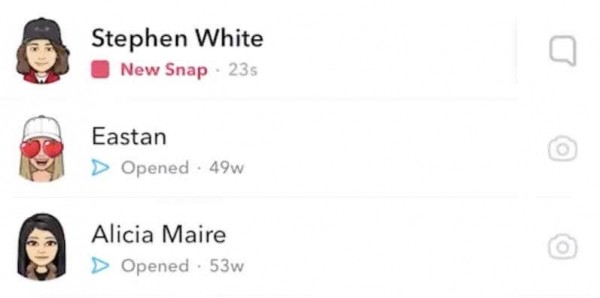
- После просмотра Snap убедитесь, что вы остаетесь на экране чата в сообщениях Snapchat. Если вы покинете экран «Друзья», перейдете на другой экран приложения или закроете приложение Snapchat, вы не сможете использовать эту функцию для воспроизведения Snap.
- После просмотра Snap вы увидите два фрагмента текста, мигающие под именем пользователя вашего друга. На одном будет написано «Нажмите, чтобы начать чат», а на другом — «Удерживайте», чтобы воспроизвести заново.
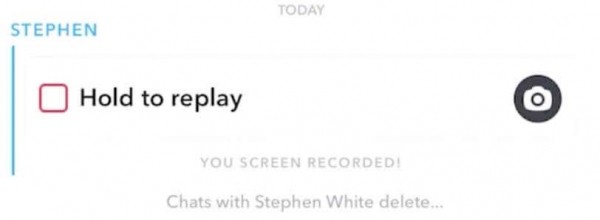
- Нажмите и удерживайте кнопку повтора (или имя вашего друга), пока его Snap не перезагрузится. Этот процесс должен занять пару секунд.
- Когда снимок загрузится, рядом с его именем появится сплошной красный квадрат, если вы воспроизводите снимок с фотографией, и фиолетовый квадрат, если это снимок с видео.
- Когда твой друг Snap готов и перезагружен.вы можете воспроизвести его, просматривая его так же, как обычный Snap в приложении — выбрав «Нажмите для просмотра».
- Появится всплывающее сообщение с вопросом, хотите ли вы воспроизвести снимок. Выберите «Воспроизвести», чтобы продолжить.
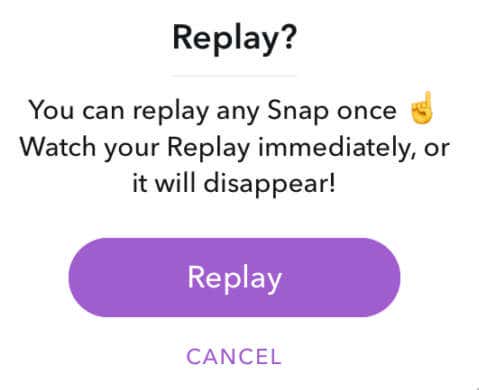
Ваш друг получит уведомление о том, что вы повторно воспроизвели его снимок, независимо от того, была ли это фотография или видео. После повторного воспроизведения Snap вы не сможете воспроизвести его еще раз.
Можете ли вы воспроизвести снимок более одного раза?
К сожалению, воспроизвести снимок в Snapchat можно только один раз. Сделать снимок экрана Snap также невозможно. Если Snapchat поймает вас, это может привести к приостановке или блокировке вашей учетной записи Snapchat. Если вы воспроизведете личный снимок, человек сможет увидеть, что вы это сделали. Однако, если вы воспроизведете общедоступную историю Snapchat, они не будут уведомлены об этом.
После того, как вы снова воспользовались функцией повтора для просмотра снимка, вы не сможете использовать ее для того же снимка в будущем. Убедитесь, что вы не пропустили ни одной важной детали при первом просмотре. Однако вы всегда можете попросить своих друзей установить для своих снимков неограниченное время или зациклить их, что позволит вам просматривать их столько, сколько захотите, без необходимости повторного воспроизведения.
Как просмотреть снимок более двух раз
Snapchat придерживается строгой политики, запрещающей пользователям воспроизводить снимки более одного раза. Однако некоторые пользователи нашли обходные пути для многократного просмотра снимков. Вот несколько методов, которые вы можете попробовать:
- Авиа режим. Включите режим полета, откройте Snapchat и просмотрите снимок, который хотите воспроизвести. Закройте приложение и отключите режим полета. Когда вы снова откроете Snapchat, снимок по-прежнему не будет открыт, что позволит вам просмотреть его снова.
- Повтор от отправителя. Вы можете попросить отправителя повторно отправить вам снимок. Поскольку Snapchat позволяет отправителю воспроизводить свои собственные снимки, он может использовать свой повтор, чтобы вы могли снова просмотреть снимок.
- Переустановите приложение. После просмотра снапа на экране чата удалите Snapchat со своего устройства. Затем переустановите приложение и войдите в свою учетную запись. Просматриваемый вами снимок по-прежнему будет отображаться как неоткрытый, и его можно будет просмотреть снова.
- Очистить кэш. Очистка кеша Snapchat также может позволить вам повторно открывать снимки более двух раз. В iOS вы можете перейти в «Настройки» > «Основные» > «Хранилище iPhone» > Snapchat > «Выгрузить приложение». На Android перейдите в «Настройки» > «Приложения» > Snapchat > «Хранилище» > «Очистить кэш».
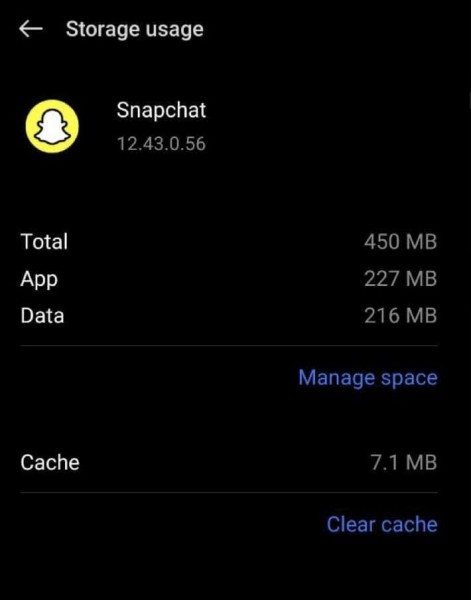
Примечание. Хотя эти обходные пути могут показаться заманчивыми, использование неофициальных методов или модифицированных приложений противоречит политике Snapchat и может привести к последствиям для вашей учетной записи. Всегда лучше использовать функции Snapchat по назначению и соблюдать их условия обслуживания, чтобы избежать каких-либо проблем с вашей учетной записью.
Как перестать пропускать снимки друзей
Раньше в Snapchat фотографии оставались видимыми только в течение 10 секунд, а видеофрагменты можно было просмотреть один раз, прежде чем они исчезли. Теперь пользователи могут снять ограничение по времени для своих фотографий и зациклить видео.
Хотите увидеть снимки своих друзей и не пропустить ни одного? Вы можете попросить их настроить зацикливание своих снимков или снять ограничение по времени, чтобы помочь вам. Когда вы просматриваете фотоснимок без ограничения по времени или цикличное видеоснимок, вы можете смотреть его столько, сколько захотите, пока не коснетесь его, чтобы закрыть. Если хотите, вы даже можете переиграть его.
Для этого попросите своих друзей выбрать кнопку таймера внизу вертикального меню в правой части экрана после того, как они отправят фото или видео Snap.
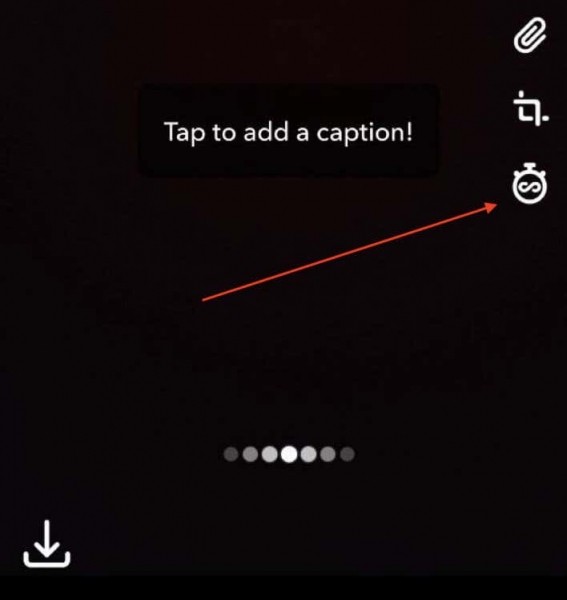
Кнопка таймера выглядит как секундомер со знаком бесконечности для фотоснимков и круглая стрелка со знаком бесконечности для видеофрагментов.
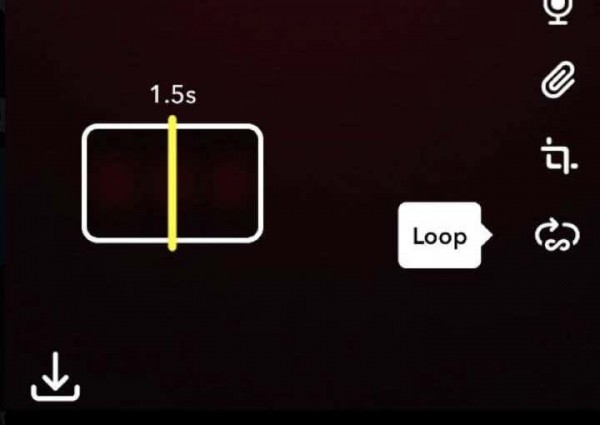
Как только они это настроят, фото-снимки не будут иметь ограничения по времени, а видео-снимки будут запускаться автоматически. Им нужно сделать это только один раз, и это будет настройка по умолчанию для всех будущих фото- и видеоснимков.